راهنمای قدم به قدم پخش دو تصویر متفاوت در دو مانیتور

امکانات پیشرفته اسمارت بورد که قبل از خرید باید بدانید
26 شهریور 1402
بازخوردهای کاربران و نظرات درباره مانیتور گیمینگ جی پلاس
28 شهریور 1402نصب مانیتور دوتایی می تواند بهره وری را تا حد زیادی افزایش داده و باعث ایجاد تجربهی تماشای فراگیرتری شود. با این حال، اگر تازه وارد دنیای چند مانیتوره شده باشید، ممکن است این سوال برایتان پیش بیاید که چگونه دو تصویر متفاوت را در دو صفحه نمایش جداگانه نمایش دهید. خوشبختانه، انجام این کار ساده تر از آن چیزی است که فکر می کنید. در همین راستا، ما در این مقاله راهنمایی قدم به قدم برای پخش دو تصویر متفاوت در دو مانیتور را به شما ارائه خواهیم داد تا بتوانید از تنظیمات مانیتور دوگانه خود نهایت استفاده را ببرید. با ما تا انتها همراه باشید.
نحوهی پخش دو تصویر متفاوت در دو مانیتور
پخش دو تصویر متفاوت در دو مانیتور معمولاً شامل ست کردن تنظیمات نمایش (display) رایانهی شما برای گسترش دسکتاپ در هر دو مانیتور است. در اینجا یک راهنمای گام به گام برای انجام این کار آورده شده است:
مرحلهی ۱، مانیتورهای خود را به رایانه وصل کنید.
اطمینان حاصل کنید که هر دو مانیتور به درستی به رایانهی شما متصل هستند. یک مانیتور باید به خروجی ویدیوی اصلی (معمولاً با برچسب “۱”) و دیگری به خروجی ویدئوی ثانویه (معمولاً با برچسب “۲”) وصل شود. از کابل های مناسب (HDMI، DisplayPort، VGA و غیره) برای مانیتور و کامپیوتر خود استفاده کنید.
مرحلهی ۲، تنظیمات display را باز کنید.
- بر روی دسکتاپ کلیک راست کرده و از منوی زمینه ” Display settings” را انتخاب کنید.
- همچنین، میتوانید کلید Windows را فشار دهید و « Display settings» را در نوار جستجو تایپ کنید، سپس آن را از نتایج جستجو انتخاب کنید.
مرحلهی ۳، مانیتورها را شناسایی کنید.
در پنجرهی تنظیمات نمایشگر، نموداری را خواهید دید که نمایشگرهای متصل شما را نشان می دهد. همچنین کادرهای شماره گذاری شده را خواهید دید که مربوط به هر مانیتور است. روی ” Detect” کلیک کنید تا مطمئن شوید هر دو مانیتور توسط رایانه شما شناسایی شده اند. در ادامه، چندین نمایشگر شماره گذاری شده (به عنوان مثال، “۱” و “۲”) را خواهید دید. این نشان دهنده ترتیب مانیتورهای شما است. مانیتور با برچسب “۱” معمولا نمایشگر اصلی است.

مرحلهی ۴، حالت نمایش را انتخاب کنید.
به قسمت « Multiple displays» بروید. بهطور پیشفرض روی «Duplicate these displays» تنظیم شده است که تصویر یکسانی را در هر دو نمایشگر نشان میدهد. برای نمایش تصاویر مختلف در هر مانیتور، “Extend these displays” را انتخاب کنید.
مرحلهی ۵، مانیتورها را مرتب کنید.
روی کادرهای شماره گذاری شده که نمایشگرهای شما را در نمودار نشان می دهند کلیک کنید. آنها را بکشید و رها کنید تا آنها را همانطور که از نظر فیزیکی روی میز شما قرار دارند مرتب کنید. این کمک می کند تا اطمینان حاصل شود که نشانگر ماوس به درستی بین مانیتورها حرکت می کند.
مرحلهی ۶، تنظیم تصویر پس زمینه (اختیاری)
در صورت تمایل می توانید تصاویر پس زمینه متفاوتی را برای هر مانیتور تنظیم کنید. برای انجام این کار:
- روی دسکتاپ خود کلیک راست کرده و “Personalize” را انتخاب کنید.
- در پنجره Personalization، روی “Background” کلیک کنید.
- در بخش « Background»، « Slideshow» یا « Picture» را برای هر مانیتور انتخاب کنید.
- تصاویر مورد نظر خود را برای هر مانیتور مرور و انتخاب کنید.
- تنظیمات مانند موقعیت تصویر و مدت زمان نمایش اسلاید را به دلخواه تنظیم کنید.
مرحلهی ۷، اعمال تغییرات
- برای تأیید تغییرات خود، روی دکمه «ا Apply» در پنجره تنظیمات نمایشگر کلیک کنید.
- مانیتور دوم شما اکنون باید یک پس زمینه دسکتاپ یا تصویر زمینه منحصر به فرد را نمایش دهد.
مرحلهی ۸، آزمایش
- نشانگر ماوس خود را به لبه مانیتور اصلی ببرید. نمایشگر باید به طور یکپارچه به مانیتور دوم منتقل شود.
- اکنون می توانید برنامه های مختلف را باز کنید یا محتوا را روی هر مانیتور به طور مستقل نمایش دهید.
و تمام! شما با موفقیت دو تصویر مختلف را روی دو نمایشگر تنظیم کردید.

سوالات متداول
حال در ادامه اجازه دهید به چند سوال متداول راجع به پخش دو تصویر متفاوت در دو مانیتور پاسخ دهیم.
آیا می توانم از دو فرمت تصویر مختلف در هر مانیتور استفاده کنم یا باید فرمت یکسانی داشته باشند؟
در پخش دو تصویر متفاوت در دو مانیتور، می توانید از دو فرمت تصویر مختلف استفاده کنید. فقط توجه داشته باشید، سختافزار و نرمافزار گرافیکی کامپیوتر شما باید قادر به مدیریت فرمتهای مختلف تصویر به طور همزمان باشند.
آیا امکان نمایش ویدئو در یک مانیتور در حالی که دیگری در حال نمایش تصویر ثابتی است وجود دارد؟
بله امکان پذیر است. میتوانید یک ویدیو را روی یک مانیتور پخش کنید در حالی که یک تصویر ثابت را روی دیگری نمایش دهید. این معمولاً برای کارهایی مانند ویرایش ویدیو یا نظارت بر داده های زنده انجام می شود.
آیا می توانم هنگام پخش دو تصویر مختلف، رزولوشن های متفاوتی را برای هر مانیتور تنظیم کنم؟
بله، می توانید رزولوشن های متفاوتی را برای هر مانیتور تنظیم کنید. اکثر کارتهای گرافیک مدرن و سیستمعاملها از شخصیسازی وضوح، نرخ تازهسازی و سایر تنظیمات نمایشگر بهطور مستقل برای هر مانیتور پشتیبانی میکنند.
آیا محدودیتی برای تعداد مانیتورهایی که می توانید برای پخش همزمان تصاویر مختلف استفاده کنید وجود دارد؟
خیر محدودیتی وجود ندارد. تعداد مانیتورهایی که می توانید برای پخش همزمان تصاویر مختلف استفاده کنید به سخت افزار گرافیکی کامپیوتر و قابلیت های سیستم عامل شما بستگی دارد.
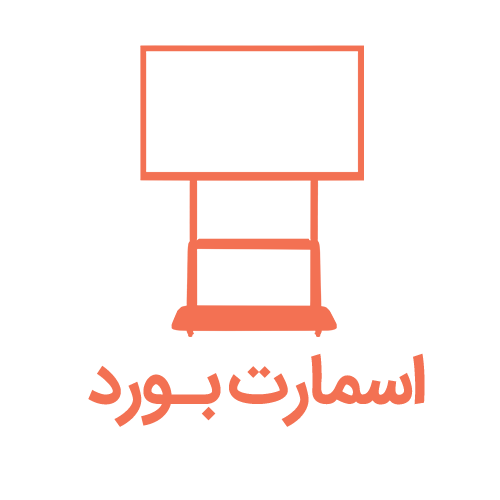








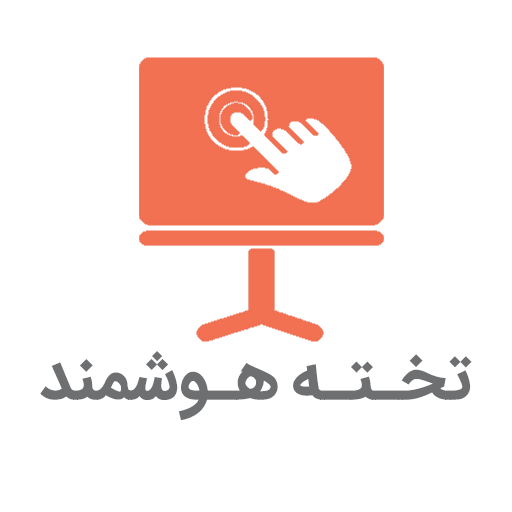

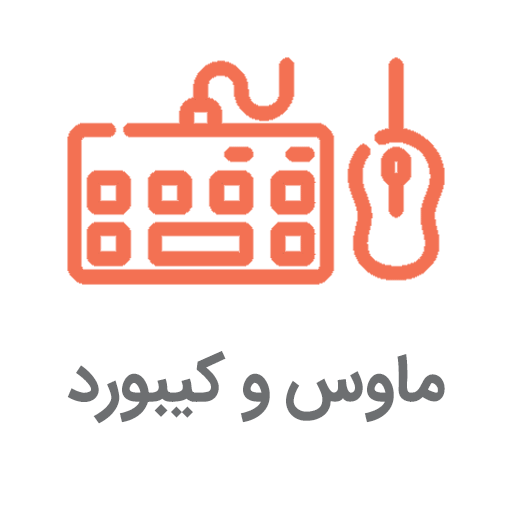
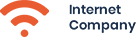




2 دیدگاه
سلام و عرض خسته نباشد خدمت شما دوست عزیز
بنده دو عدد مانیتور دارم فقط انیکه یکی با رزولوشن و سایز کوچکتر و یکی بزرگتر بنده زمانی که یک والپیپری رو برای سیستمم ست میکنم روی مانیتور کوچیکه درست نمی افته به دلیل رزولوشن کمتر .
میخواستم بدونم آیا میشه تصویر رو طوری ست کرد که روی هر کدوم از مانیتور ها با یه رزولوشنی بیفته؟؟
سلام وقتتون به خیر
بله میتونید تصویر رو طوری تنظیم کنید که روی هرکدام از مانیتورها با یک رزولوشن جداگانه نمایش داده بشه.
برای این حالت مطابق مراحل زیر پیش برین:
مرحله اول:
روی دسکتاپ خود کلیک راست کنید و گزینه “تنظیمات نمایش” (Display Settings) را انتخاب کنید.
در پنجره تنظیمات نمایش، به قسمت “صفحه نمایش” (Display) بروید.
در این قسمت، هر دو مانیتور خود را مشاهده خواهید کرد.
مرحله دوم:
روی مانیتوری که می خواهید رزولوشن آن را تغییر دهید کلیک کنید.
در قسمت “وضوح” (Resolution)، رزولوشن مورد نظر خود را از لیست کشویی انتخاب کنید.
اگر می خواهید تصویر به صورت تمام صفحه نمایش داده شود، گزینه “مقیاس گذاری کامل صفحه” (Full screen scaling) را انتخاب کنید.
مرحله سوم:
مراحل بالا را برای مانیتور دیگر خود نیز تکرار کنید.
پس از انجام تنظیمات، روی دکمه “اعمال” (Apply) کلیک کنید.